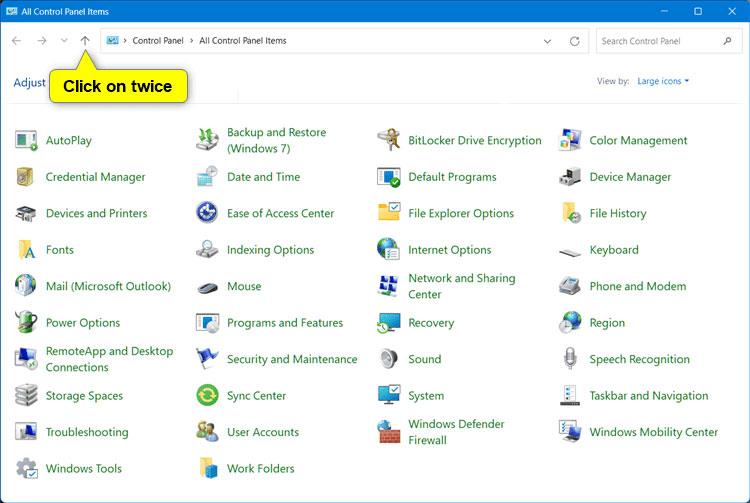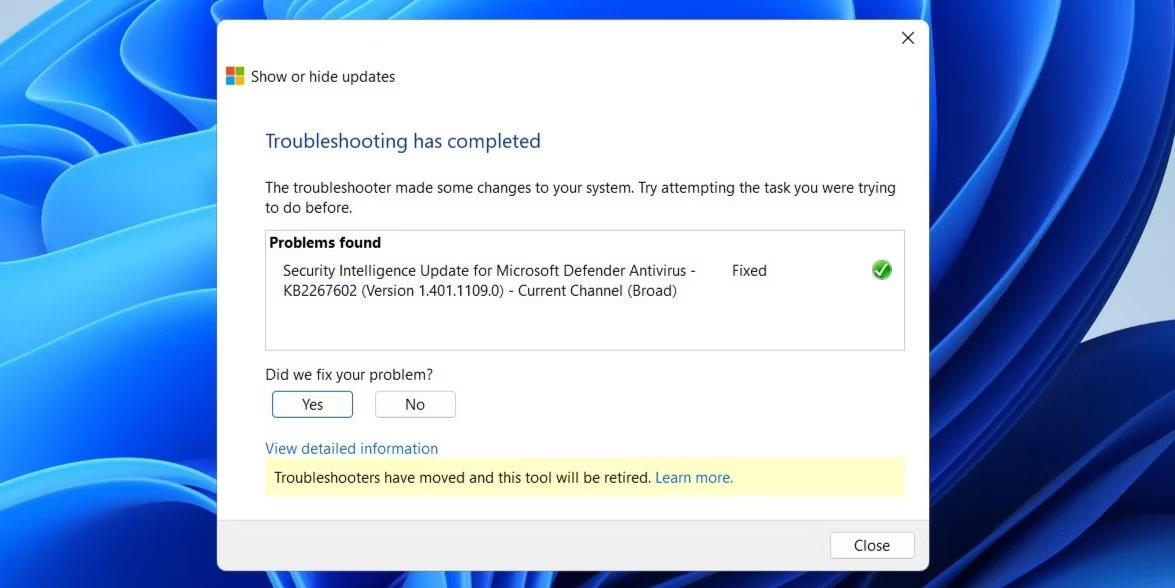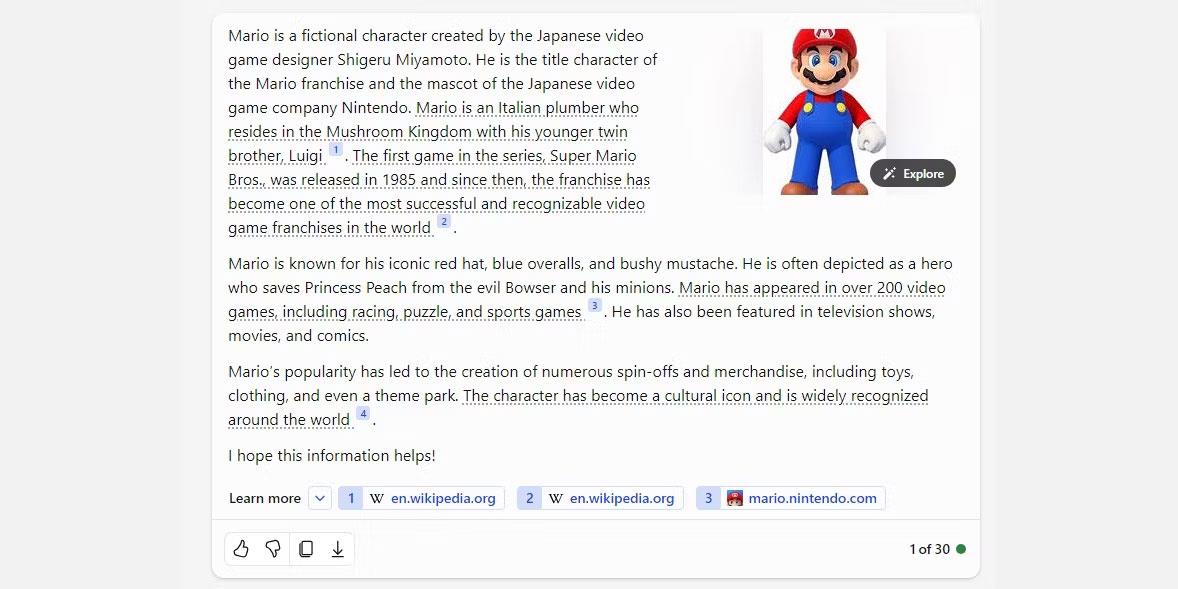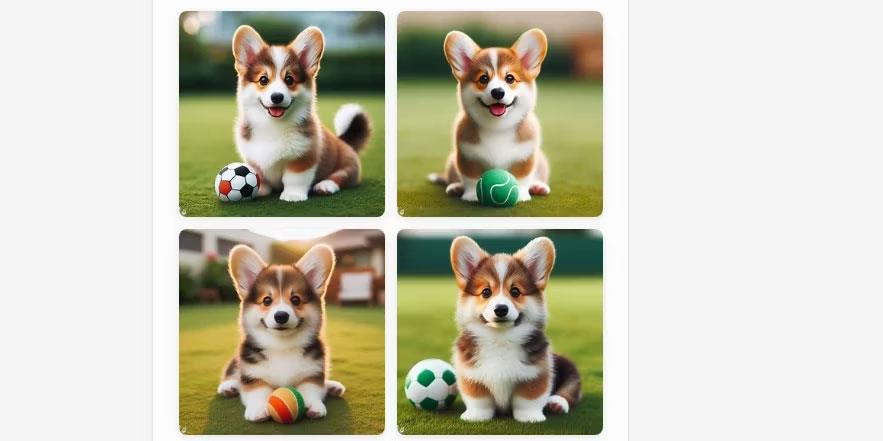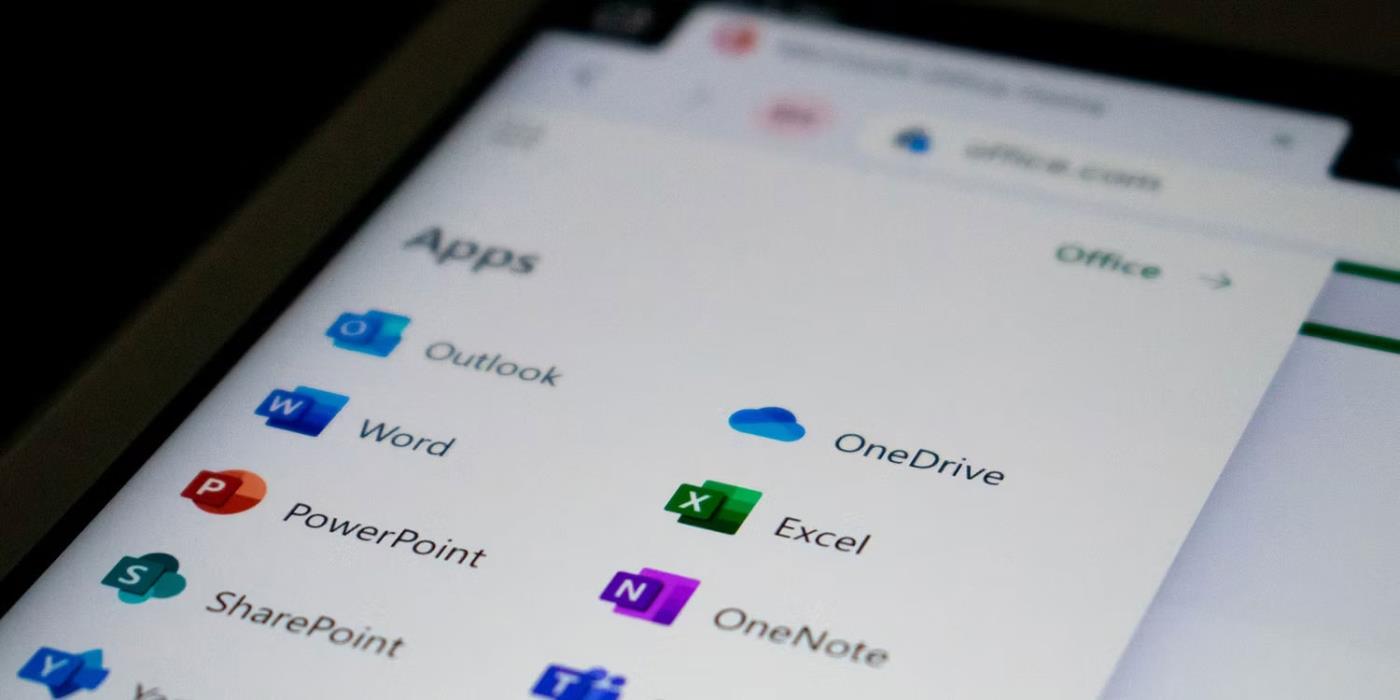Številna velika tehnološka podjetja imajo lastne modele umetne inteligence in Microsoft ni izjema. Njegov model AI se imenuje "Copilot" in morda ste ga videli v sistemu Windows 11 ali v Microsoft Officeu. Toda kaj je Copilot in kaj lahko storite z njim?
Kaj je Microsoft Copilot?
Microsoft Copilot je pomočnik na osnovi umetne inteligence, ki ga Microsoft uvaja v svoje operacijske sisteme in aplikacije. Copilot se bo obnašal drugače in izvajal različne naloge, odvisno od aplikacije, iz katere ste ga poklicali.
Če se s Copilotom pogovarjate prek brskalnika, deluje podobno kot ChatGPT. Copilot lahko uporabite za preklop v temni način ali začetek seje. In če odprete Copilot prek Microsoft Edge , ga lahko prosite, da povzame stran, na kateri ste.
Copilot boste našli tudi v Microsoftovih Officeovih aplikacijah. Copilot on Word vam omogoča ustvarjanje osnutkov AI; v PowerPointu ga lahko prosite, naj povzame vašo predstavitev.
Kako dostopati do Microsoft Copilot
Dostop do Microsoft Copilot se razlikuje glede na aplikacijo. Ta članek vam bo pokazal, kako dostopati do Microsoft Copilot v kateri koli obliki.
Kako odpreti Microsoft Copilot v sistemu Windows 11
Če uporabljate Windows 11, lahko do Copilota dostopate z bližnjično tipko. Preden pa to storite, se prepričajte, da ste operacijski sistem posodobili na Windows 11 23H2 ali novejši. Če niste prepričani, si oglejte, kako preverite gradnjo in različico sistema Windows 11.
Po namestitvi sistema Windows 11 23H2 lahko Copilot odprete tako, da pritisnete Win + C ali kliknete ikono Copilot v opravilni vrstici.

Ikona opravilne vrstice Copilot
Če ga ne vidite, z desno miškino tipko kliknite opravilno vrstico, tapnite Nastavitve opravilne vrstice in nato vklopite Copilot.
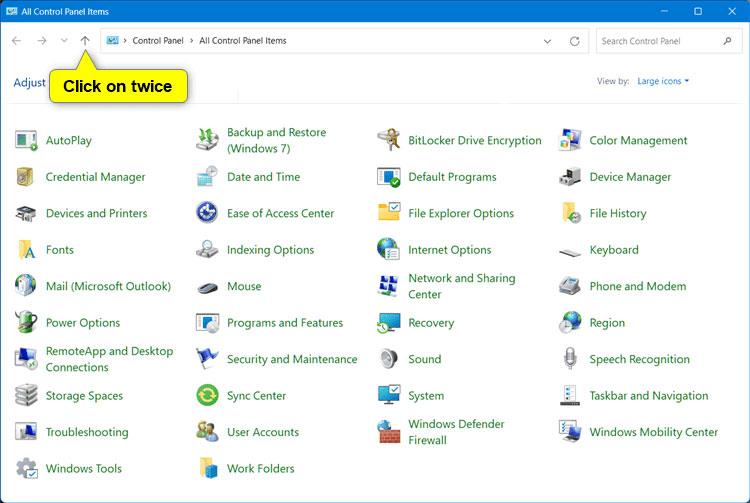
Omogočite ikono opravilne vrstice Copilot
Kako odpreti Microsoft Copilot na Edge
Če ne uporabljate sistema Windows 11, lahko še vedno uporabljate Copilot prek Microsoft Edge. Odprite Edge in poiščite stransko vrstico na desni. Kliknite ikono Copilot na vrhu. Če ga ne najdete, lahko uporabite tudi njegovo bližnjico Ctrl + Shift + pika .
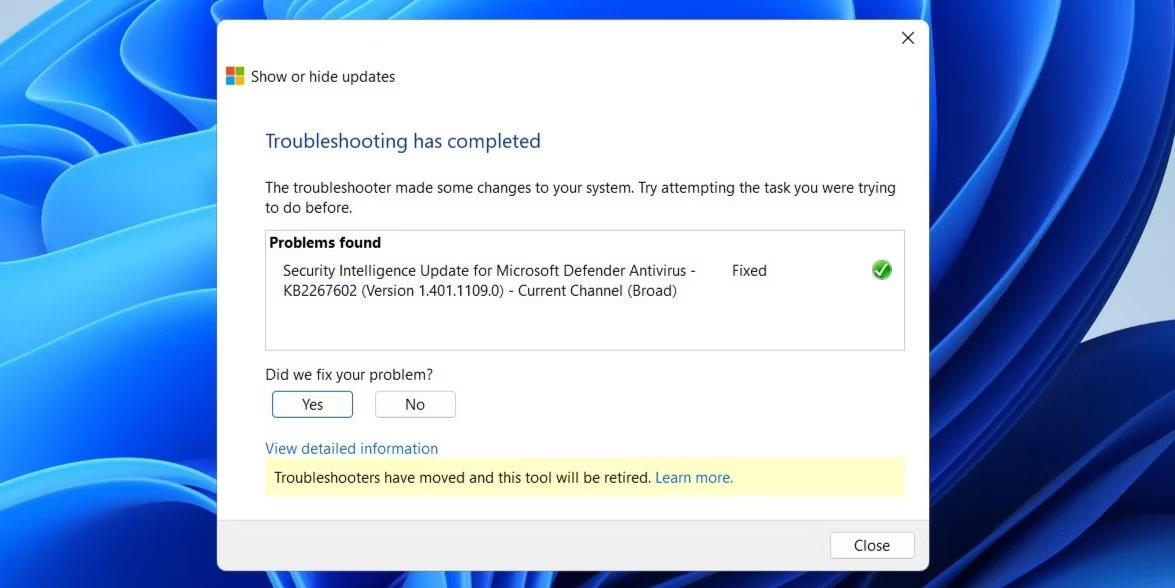
Ikona Copilot v Microsoft Edge
Kako odpreti Microsoft Copilot v spletu
Če nimate dostopa do sistema Windows 11 ali Edge, lahko še vedno uporabljate Copilot v spletu. Preprosto pojdite na copilot.microsoft.com in že boste pripravljeni.
Opazili boste, da če greste v Bing in poskusite odpreti Bing Chat, se bo odprl Copilot, ker je Microsoft Bing Chat preimenoval v Copilot. Delovala bo tako kot prejšnja storitev.
Kako odpreti Microsoft Copilot v Microsoft 365 (Office)
Odpiranje Copilota v Microsoft 365 je odvisno od aplikacije, ki jo odprete. Vendar pa potrebujete aktivno naročnino na Microsoft 365, da Copilot deluje.
Nekatere aplikacije bodo odprle Copilot takoj, ko ga zaženete. Če na primer odprete nov dokument v Wordu, se prikaže Copilot in vas vpraša, ali želite ustvariti osnutek. V drugih aplikacijah ga morate izbrati na traku.
Kakšne sloge pogovora ima Copilot?
Ko odprete Copilot v aplikaciji, ki ni Office, vas vpraša, v katerem slogu pogovora želite, da Copilot govori. Izbira prave možnosti je odvisna od vrste odgovorov, ki jih želite dati Copilot:
- Bolj natančno : Ta nastavitev naredi Copilot zelo "tog" s svojim barvnim tonom. Govoril bo zelo profesionalno in jasno, ne da bi bil preveč pogovoren.
- Bolj uravnoteženo : ta nastavitev naredi Copilot nekoliko "prijaznejšega", vendar še vedno zagotavlja jasne in jedrnate informacije.
- Bolj ustvarjalen : zaradi tega je Copilot bolj domiseln in mu omogoča, da govori bolj svobodno kot drugi načini.
Stil klepeta ne vpliva na kakovost informacij, ki vam jih posreduje Copilot, zato lahko izberete slog, ki vam najbolj ustreza.
Kako uporabljati Microsoft Copilot
Zdaj, ko ste odprli Copilot, je čas, da preverite, kaj lahko počnete z njim.
Raziskujte s Copilotom
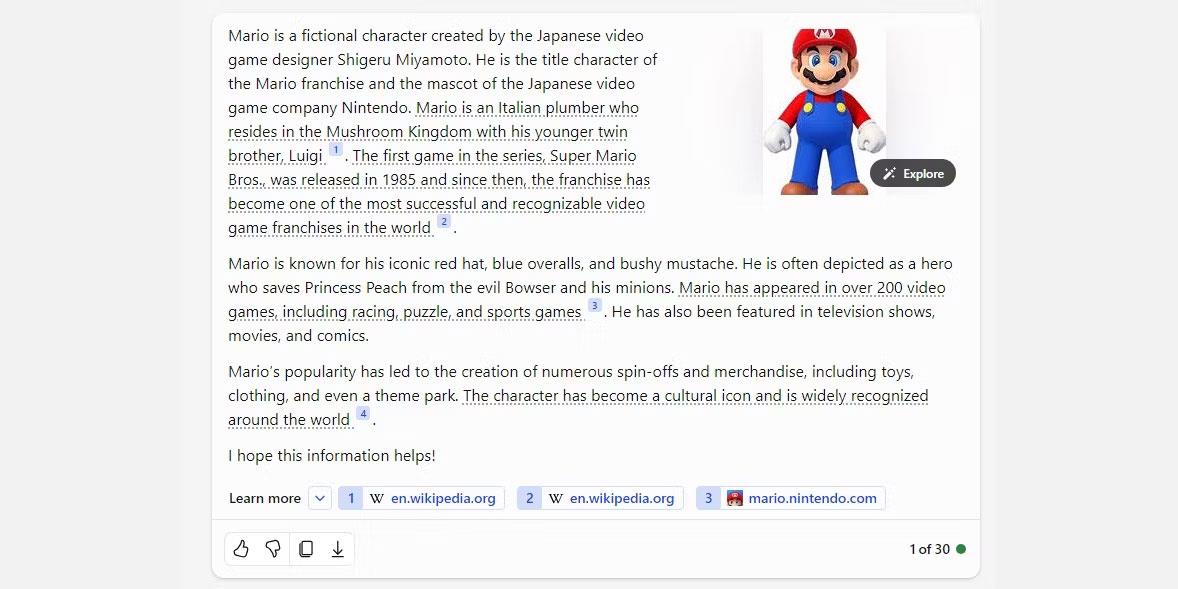
Primer vira, ki ga je navedel Copilot
Kar je uporabnikom všeč pri Copilotu pred drugimi modeli AI, je način navajanja virov. Lepo je videti, kako klepetalni robot z umetno inteligenco prikazuje, od kod črpa svoje znanje, hkrati pa vam omogoča, da med raziskovanjem spremljate te citate.
Če želite brati o določeni temi, o tem vprašajte Copilota. Med razpravo o določeni temi bo začelo podčrtavati nekatere njene izjave in na dnu dodajati vire za te informacije. Nato lahko sledite tem povezavam in te iste vire uporabite v svoji raziskavi.
Ustvarite slike z DALL-E 3
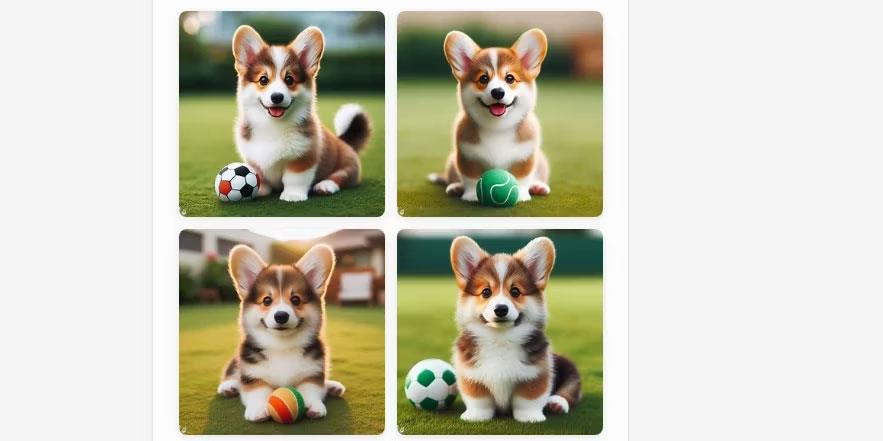
Slika korgija, ki jo je ustvaril Copilot
Če želite brezplačno ustvarjati slike, je Copilot odlična izbira. Copilot podpira zmogljivo slikovno postajo DALL-E 3; Samo prosite ga, naj vam nekaj nariše. Če z rezultati niste zadovoljni, lahko Copilota vodite skozi druge pozive, da dobite najboljši možni posnetek.
Prosite Copilota, da vam napiše kodo
Copilot ustvari test FizzBuzz v C#
Če ste obtičali pri svojem naslednjem programskem projektu, zakaj ne bi preizkusili Copilota? Copilota lahko vprašate, kako nekaj programirati, ali pa orodju daste kodo in vprašate, zakaj ne deluje. Copilot podpira vse glavne programske jezike, zato poskusite Copilot, če imate težave pri kodiranju nečesa.
Uporabite integracijo Copilota z Microsoft Officeom
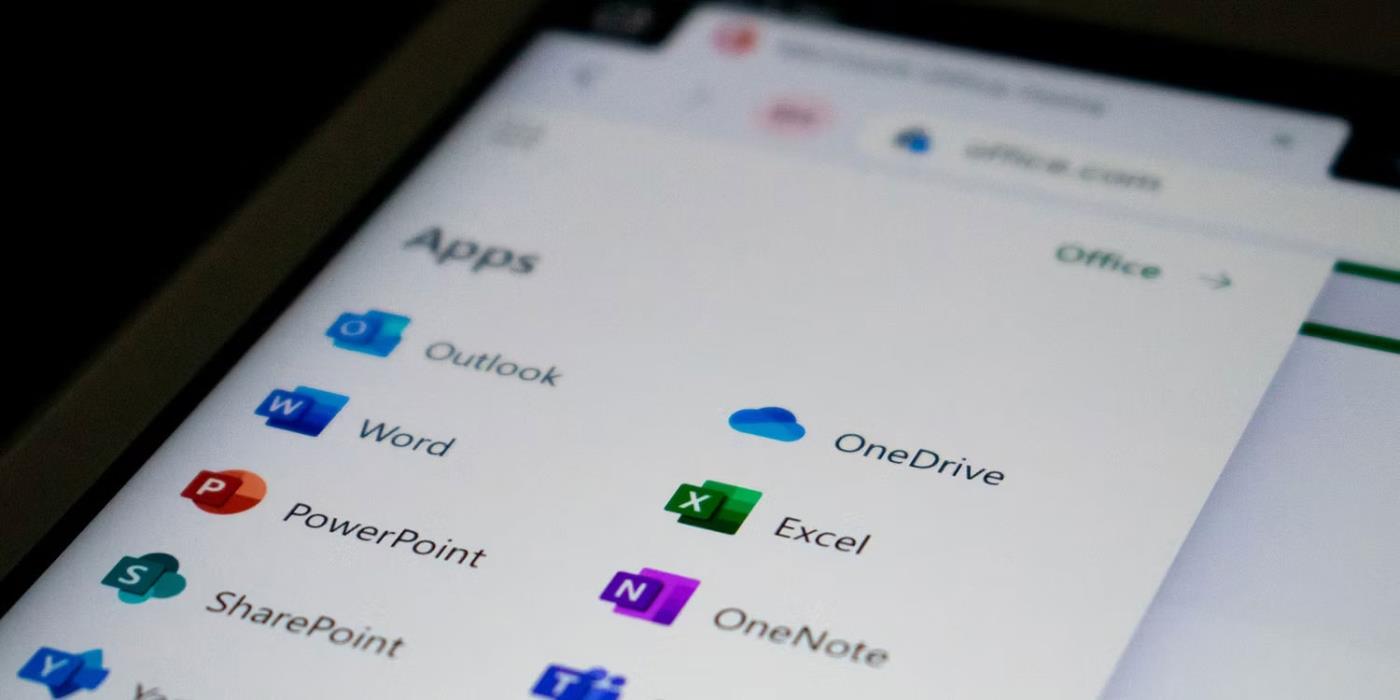
Ikone Microsoft Office
Če uporabljate Copilot v Microsoft Officeu, lahko poskusite z različnimi dejanji glede na aplikacijo, ki jo odpirate:
- Microsoft Word : Copilot lahko za vas ustvari prvi osnutek na podlagi pozivov. Zahvaljujoč Microsoft Graphu v ozadju lahko Copilot vključi vsebino iz dokumentov za sodelovanje v celotni organizaciji. Dokumente lahko celo prilagodi tako, da zvenijo profesionalno ali sproščeno.
- Microsoft Excel : Copilot lahko dela s pozivi v naravnem jeziku, da zagotovi odgovore, ki so prej zahtevali zapletene formule. Od njega lahko zahtevate, da vam prikaže različne slike, napovedi in predloge, ne da bi spremenili preglednico.
- Microsoft PowerPoint : Copilot lahko uporabi vaš oris ali Wordov dokument in samodejno ustvari predstavitev. Z osnovnimi ukazi lahko poenostavite daljše predstavitve.
- Microsoft Outlook : Poleg hitrega odzivanja na običajna e-poštna sporočila lahko Copilot povleče razprave iz niti e-poštnih sporočil in vsebine v storitvi Microsoft 365. Copilot vam omogoča tudi prilagajanje tona in dolžine vaših odgovorov.
- Microsoft Teams : Copilot lahko nastavi dnevne rede in urnike sestankov. Je pa tudi učinkovit odločevalec, saj lahko chatbot našteje prednosti in slabosti katere koli razprave ter predlaga naslednje korake.
- Poslovni klepet : Ta nova storitev se dotika vašega koledarja, e-pošte, klepetov, dokumentov, sestankov in stikov. Sodelovanje lahko izboljšate tako, da ga uporabite kot rešitev z enim oknom za projektne in načrtovalne poizvedbe.
Če pri svojem delu uporabljate katero od teh aplikacij, preizkusite Copilot in preverite, kaj lahko stori za vas.